PS如何用颜色滤镜?
设·集合小编 发布时间:2023-03-22 17:07:00 1398次最后更新:2024-03-08 11:42:51
在PS软件的图像处理应用中,对图片的处理可以用不同的滤镜来产生不同的画面效果,比如用PS的颜色滤镜。那么,PS如何用颜色滤镜呢?下面就带大家一起来学习一下方法。

工具/软件
硬件型号:华为笔记本电脑MateBook 14s
系统版本:WindowsXP
所需软件:PS CS2
方法/步骤
第1步
打开一个PS的软件,然后打开一张需要使用滤镜的图片,比如一张风景图片。鼠标左键单击【滤镜】>>【视频】>>【颜色】,如下图所示。
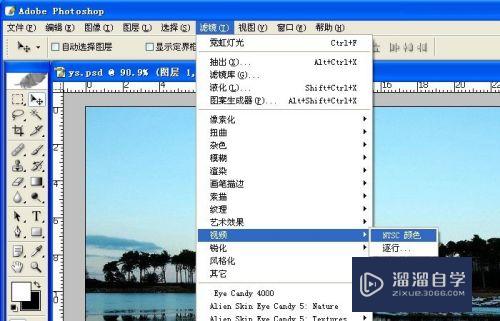
第2步
在【颜色】滤镜确定后,可看到风景图片添加上滤镜的效果了,如下图所示。

第3步
接着也可以用【逐行】滤镜,进行调整,鼠标左键单击【滤镜】>>【视频】>>【逐行】,如下图所示。

第4步
在【逐行】滤镜确定后,可看到风景图片添加上滤镜的效果了,如下图所示。

第5步
接着也可以用【绘画涂抹】滤镜,进行调整,鼠标左键单击【滤镜】>>【锐化】>>【锐化】,如下图所示。

第6步
在【锐化】滤镜确定后,可看到风景图片添加上滤镜的效果了,如下图所示。一张图片在用滤镜前,最好复制一个副本在图层中,这样好对比看效果。

- 上一篇:PS怎么给图片做出羽化效果?
- 下一篇:PS格式怎么转换成PDF格式?
相关文章
广告位


评论列表